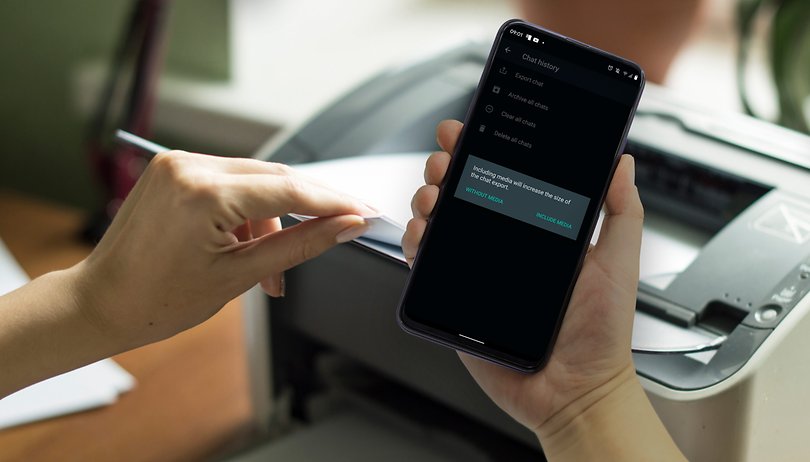
Tahukah anda bahawa anda boleh mengeksport sembang individu dengan mudah serta keseluruhan sejarah sembang WhatsApp anda? Ciri ini amat berguna jika anda ingin menukar daripada WhatsApp Messenger Facebook kepada alternatif dan mengarkibkan urutan perbualan anda. NextPit menunjukkan kepada anda cara anda boleh membuat sandaran sembang anda – dengan dan tanpa media disertakan.
- WhatsApp: Petua dan petua popular
WhatsApp secara ajaib menyandarkan sejarah sembang anda ke akaun awan anda setiap malam. Walau bagaimanapun, penghantar segera menyimpan sandaran dalam format fail yang anda tidak boleh buka dan semak imbas sahaja. Jika anda juga ingin menyimpan sejarah sembang anda sebagai fail teks pada komputer anda, ini boleh dilakukan melalui fungsi eksport dalam WhatsApp.
Sebagai contoh, anda boleh mencetak sejarah sembang anda dengan pasangan anda pada helaian kertas yang tidak berkesudahan. Bukankah itu romantik? Sebagai alternatif, utas sembang tidak akan hilang jika anda ingin bertukar kepada alternatif WhatsApp. Jika anda memutuskan untuk menggunakan Telegram, anda juga boleh mengeksport sembang WhatsApp anda dengan mudah. Ketahui di bawah cara mengeksport sembang anda.
-
Baca juga: Masalah biasa dengan WhatsApp dan cara membetulkannya
Beginilah cara anda mengeksport sembang WhatsApp
Pada asasnya, terdapat dua cara untuk mengeksport sembang WhatsApp. Yang pertama ialah pergi ke utas sembang dengan rakan atau kumpulan dan kemudian ikuti langkah berikut:
- Ketik pada ⋮ (tiga titik) di bahagian atas skrin.
- Pilih Lagi.
- Ketik pada Eksport sembang.
- Sahkan jika anda mahu mengeksport media (foto, video, fail audio) juga.
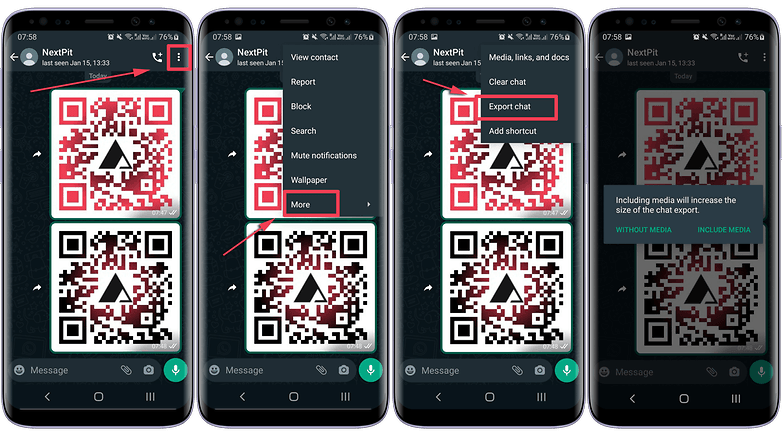
Anda boleh menemui fungsi eksport terus dalam sembang anda / © NextPit
Kaedah ini berfungsi dengan baik pada iPhone anda. Pada Android, terdapat kaedah lain yang lebih mudah, terutamanya jika anda ingin mengeksport beberapa sembang berturut-turut. Ikuti sahaja langkah di bawah:
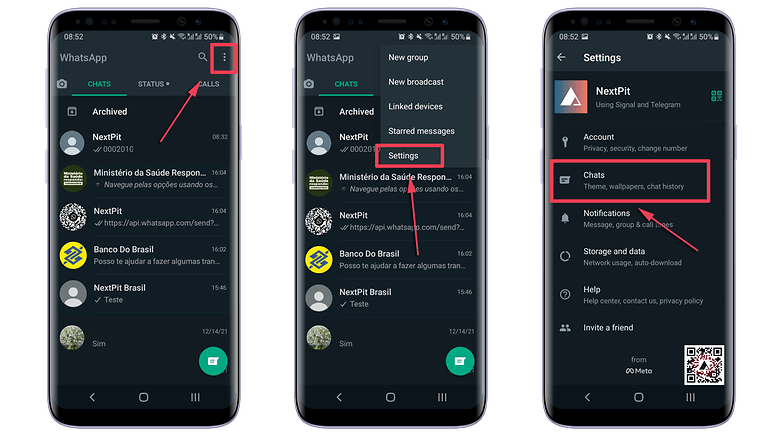
Anda juga boleh mengakses eksport sembang melalui tetapan … / © NextPit
- Ketik pada ⋮ (tiga titik) dalam skrin utama WhatsApp.
- Pergi ke Tetapan.
- Pilih Sembang.
- Pilih Sejarah sembang.
- Pilih Eksport sembang.
- Pilih urutan sembang.
- Dari sini, anda boleh memilih sama ada anda mahu mengeksport sembang dengan atau tanpa fail media.
- Setelah anda membuat keputusan, pilih destinasi tempat anda ingin mengeksport data.
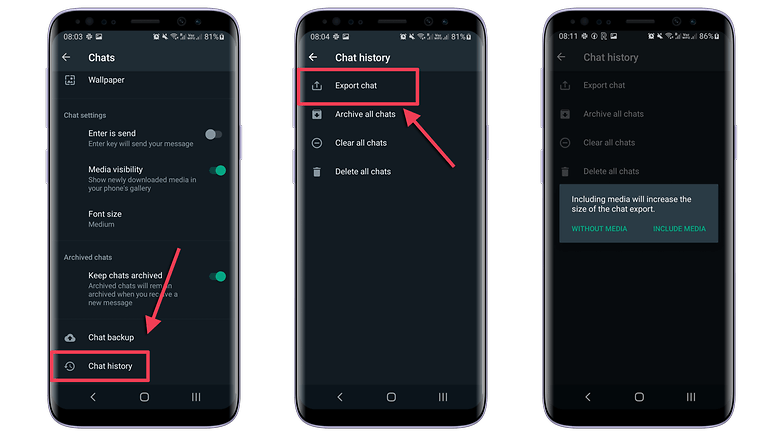
… yang sangat mudah jika anda ingin mengeksport banyak utas sembang / © NextPit
Media yang dieksport akan tersedia sebagai fail individu dan anda akan dapat melihat sejarah sembang anda sebagai fail TXT. WhatsApp juga menulis cap masa dan nama masing-masing di hadapan setiap mesej. Ini amat mudah kerana anda juga boleh mengeksport sejarah sembang sembang kumpulan.
Malangnya, pada masa ini tiada cara untuk mengeksport semua sembang dalam WhatsApp sekaligus. Oleh itu, agak menyusahkan untuk mengklik pada setiap sembang dan kumpulan, melakukannya satu demi satu. Satu pilihan storan untuk semua data WhatsApp anda ialah sandaran, tetapi ia hanya boleh dibuka dalam WhatsApp itu sendiri. Kami telah meringkaskan cara anda boleh melakukan sandaran WhatsApp dalam artikel yang dipautkan.
-
Berkaitan: WhatsApp – Cara memuat turun, mengemas kini dan semua ciri utama di satu tempat
Adakah fungsi eksport dalam WhatsApp membantu anda atau adakah anda mempunyai pilihan yang lebih baik untuk kami? Beritahu kami dalam ulasan yang mana pemesej segera yang anda tukar selepas mengeksport.
Panduan dikemas kini pada Januari 2022 dengan butiran dan arahan tambahan.
